html5+ nativeui-原生界面
nativeui-原生界面
nativeui管理原生界面,可用于弹出系统原生提示对话框窗口、时间日期选择对话框、等待对话框等。
方法:
actionsheet: 弹出系统选择按钮框 alert: 弹出系统提示对话框 confirm: 弹出系统确认对话框 closewaiting: 关闭系统等待对话框 showwaiting: 显示系统等待对话框 pickdate: 弹出系统日期选择对话框 picktime: 弹出系统时间选择对话框 prompt: 弹出系统输入对话框 toast: 显示自动消失的提示消息对象:
actionbuttonstyles: json对象,原生选择按钮框上按钮的样式参数 actionsheetstyles: json对象,原生选择按钮框的样式参数 pickdateoption: json对象,日期选择对话框的参数 picktimeoption: json对象,时间选择对话框的参数 nativeuiobj: 系统原生界面基类对象 waitingobj: 系统等待对话框对象 waitingoptions: json对象,原生等待对话框的参数 waitingloadingoptions: json对象,原生等待对话框上loading图标自定义样式 toastoptions: json对象,系统提示消息框要设置的参数回调方法:
actionsheetcallback: 系统选择按钮框的回调函数 alertcallback: 系统提示框确认的回调函数 confirmcallback: 关闭确认对话框的回调函数 promptcallback: 系统输入对话框关闭后的回调函数 pickdatetimesuccesscallback: 选择日期或时间操作成功的回调函数 pickdatetimeerrorcallback: 选择日期或时间操作取消或失败的回调函数权限:
5+功能模块(permissions)
{
// ...
"permissions":{
// ...
"nativeui": {
"description": "原生ui控件"
}
}
}
actionbuttonstyles
json对象,原生选择按钮框上按钮的样式参数
属性:
color: _(string 类型 )_按钮上显示的文字颜色
可取值: “#rrggbb"格式字符串,如”#ff0000"表示文字颜色为红色; “rgba(r,g,b,a)”,其中r/g/b分别代表红色值/绿色值/蓝色值,正整数类型,取值范围为0-255,a为透明度,浮点数类型,取值范围为0-1(0为全透明,1为不透明),如"rgba(255,0,0,0.5)",表示红色半透明。
title: _(string 类型 )_按钮上显示的文字内容
style: _(string 类型 )_按钮的样式
可取值: “destructive” - 表示警示按钮样式,默认文字颜色为红色; “default” - 表示默认按钮样式。 默认值为"default"。
actionsheetstyles
json对象,原生选择按钮框的样式参数
属性:
title: _(string 类型 )_选择按钮框的标题
cancel: _(string 类型 )_取消按钮上显示的文字内容
不设置此属性,则不显示取消按钮。
buttons: _(array[ actionbuttonstyles ] 类型 )_选择框上的按钮,actionbuttonstyles对象数组
pickdateoption
json对象,日期选择对话框的参数
属性:
title: _(string 类型 )_日期选择对话框显示的标题
如果未设置标题,则默认显示标题为当前选择的日期。
date: _(date 类型 )_日期选择对话框默认显示的日期
如果未设置默认显示的日期,则显示当前的日期。
mindate: _(date 类型 )_日期选择对话框可选择的最小日期
date类型对象,如果未设置可选择的最小日期,则使用系统默认可选择的最小日期值。
maxdate: _(date 类型 )_日期选择对话框可选择的最大日期
date类型对象,如果未设置可选择的最大日期,则使用系统默认可选择的最大日期值。 其值必须大于mindate设置的值,否则使用系统默认可选择的最大日期值。
popover: _(json 类型 )_时间选择对话框弹出指示区域
json类型对象,格式如{top:10;left:10;width:200;height:200;},所有值为像素值,其值为相对于容器webview的位置。 如未设置此值,默认在屏幕居中显示。仅在ipad上有效,其它设备忽略此值。
picktimeoption
json对象,时间选择对话框的参数
属性:
time: _(date 类型 )_时间选择对话框默认显示的时间
如果未设置标题,则默认显示标题为当前选择的时间。
title: _(string 类型 )_时间选择对话框显示的标题
如果未设置标题,则默认显示标题为当前选择的时间。
is24hour: _(boolean 类型 )_是否24小时制模式
true表示使用24小时制模式显示,fale表示使用12小时制模式显示,默认值为true。
popover: _(json 类型 )_日期选择对话框弹出指示区域
json类型对象,格式如{top:10;left:10;width:200;height:200;},所有值为像素值,其值相对于容器webview的位置。 如未设置此值,默认在屏幕居中显示。仅在ipad上有效,其它设备忽略此值。
nativeuiobj
系统原生界面基类对象
interface nativeuiobj{
function void close();
}
方法:
close: 关闭显示的系统原生界面waitingobj
系统等待对话框对象
说明:
从nativeuiobj对象继承而来,通过plus.nativeui.showwaiting方法创建时返回。 用于控制系统样式等待对话框的操作,如关闭、设置标题内容等。
方法:
settitle: 设置等待对话框上显示的文字内容 close: 关闭显示的系统等待对话框事件:
onclose: 等待对话框关闭事件waitingoptions
json对象,原生等待对话框的参数
属性:
width: _(string 类型 )_等待框背景区域的宽度
值支持像素值(“500px”)或百分比(“50%”),百分比相对于屏幕的宽计算,如果不设置则根据内容自动计算合适的宽度。
height: _(string 类型 )_等待框背景区域的高度
值支持像素绝对值(“500px”)或百分比(“50%”),如果不设置则根据内容自动计算合适的高度。
color: _(string 类型 )_等待框中文字的颜色
颜色值支持(参考css颜色规范):颜色名称(参考css color names)/十六进制值/rgb值/rgba值,默认值为白色。
size: _(string 类型 )_等待框中文字的字体大小
如"14px"表示使用14像素高的文字,未设置则使用系统默认字体大小。
textalign: _(string 类型 )_等待对话框中标题文字的水平对齐方式
对齐方式可选值包括:“left”:水平居左对齐显示,“center”:水平居中对齐显示,“right”:水平居右对齐显示。默认值为水平居中对齐显示,即"center"。
padding: _(string 类型 )_等待对话框的内边距
值支持像素值(“10px”)和百分比(“5%”),百分比相对于屏幕的宽计算,默认值为"3%"。
background: _(string 类型 )_等待对话框显示区域的背景色
背景色的值支持(参考css颜色规范):颜色名称(参考css color names)/十六进制值/rgb值/rgba值,默认值为rgba(0,0,0,0.8)。
style: _(string 类型 )_等待对话框样式
可取值"black"、“white”,black表示等待框为黑色雪花样式,通常在背景主色为浅色时使用;white表示等待框为白色雪花样式,通常在背景主色为深色时使用。 仅在ios平台有效,其它平台忽略此值,未设置时默认值为white。
modal: _(boolen 类型 )_等待框是否模态显示
模态显示时用户不可操作直到等待对话框关闭,否则用户在等待对话框显示时也可操作下面的内容,未设置时默认为true。
round: _(number 类型 )_等待框显示区域的圆角
值支持像素值(“10px”),未设置时使用默认值"10px"。
padlock: _(boolen 类型 )_点击等待显示区域是否自动关闭
true表示点击等待对话框显示区域时自动关闭,false则不关闭,未设置时默认值为false。
back: _(string 类型 )_返回键处理方式
可取值"none"表示截获处理返回键,但不做任何响应;"close"表示截获处理返回键并关闭等待框;"transmit"表示不截获返回键,向后传递给webview窗口继续处理(与未显示等待框的情况一致)。
loading: _(waitingloadingoptions 类型 )_自定义等待框上loading图标样式
waitingloadingoptions
json对象,原生等待对话框上loading图标自定义样式
属性:
display: _(string 类型 )_loading图标显示样式
可取值: "block"表示图标与文字分开两行显示,上面显示loading图标,下面显示文字; "inline"表示loading图标与文字在同一行显示,左边显示loading图标,右边显示文字; "none"表示不显示loading图标;
height: _(string 类型 )_loading图标高度
设置loading图标的高度(宽度等比率缩放),取值类型:像素值,如"14px"表示14像素高。
icon: _(string 类型 )_loading图标路径
自定义loading图标的路径,png格式,并且必须是本地资源地址; loading图要求宽是高的整数倍,显示等待框时按照图片的高横向截取每帧刷新。
interval: _(number 类型 )_loading图每帧刷新间隔
单位为ms(毫秒),默认值为100ms。
toastoptions
json对象,系统提示消息框要设置的参数
属性:
icon: _(string 类型 )_提示消息框上显示的图标
style: _(string 类型 )_提示消息框上显示的样式
可取值: "block"表示图标与文字分两行显示,上面显示图标,下面显示文字; “inline"表示图标与文字在同一行显示,左边显示图标,右边显示文字。 默认值为"block”。
duration: _(string 类型 )_提示消息框显示的时间
可选值为long、short,值为"long"时显示时间约为3.5s,值为"short"时显示时间约为2s,未设置时默认值为short。
align: _(string 类型 )_提示消息框在屏幕中的水平位置
可选值为left、center、right,分别为水平居左、居中、居右,未设置时默认值 center。
verticalalign: _(string 类型 )_提示消息在屏幕中的垂直位置
可选值为top、center、bottom,分别为垂直居顶、居中、居底,未设置时默认值为bottom。
actionsheetcallback
系统选择按钮框的回调函数
void onactioned( event event ){
// actionsheet handled code.
var index=event.index; // 用户关闭时点击按钮的索引值
}
参数:
event: ( event ) 必选 用户操作选择按钮框关闭后返回的数据可通过event.index(number类型)获取用户关闭时点击按钮的索引值,索引值从0开始; 0表示用户点击取消按钮,大于0值表示用户点击actionsheetstyles中buttons属性定义的按钮,索引值从1开始(即1表示点击buttons中定义的第一个按钮)。 通过api(close()方法)关闭,则回调函数中event的index属性值为-1。
返回值:
void : 无
alertcallback
系统提示框确认的回调函数
void onalerted( event event ){
// alert handled code.
var index=event.index; // 用户关闭提示对话框点击按钮的索引值
}
参数:
event: ( event ) 必选 用户操作确认对话框关闭后返回的数据可通过event.index(number类型)获取用户关闭确认对话框点击按钮的索引值,点击确认键的索引值为0。 android平台上通过返回按钮关闭时索引值为-1。
返回值:
void : 无
confirmcallback
关闭确认对话框的回调函数
void onconfirmed( event event ) {
// confirm handled code.
var index=event.index; // 用户关闭确认对话框点击按钮的索引值
}
参数:
event: ( event ) 必选 用户操作确认对话框关闭后返回的数据可通过event.index(number类型)获取用户关闭确认对话框点击按钮的索引值,索引值从0开始;
返回值:
void : 无
promptcallback
系统输入对话框关闭后的回调函数
function void onprompted( event event ) {
// prompt handled code.
var index=event.index; // 用户关闭输入对话框点击按钮的索引值
var value=event.value; // 用户输入的内容
}
参数:
event: ( event ) 必选 用户操作输入对话框关闭后返回的数据可通过event.index(number类型)获取用户关闭输入对话框点击按钮的索引值,索引值从0开始; 通过event.value(string类型)获取用户输入的内容,如果没有输入则返回空字符串。
返回值:
void : 无
pickdatetimesuccesscallback
选择日期或时间操作成功的回调函数
function void onpicksuccess( event event ) {
// date picked code.
var date = event.date;// 用户选择的日期或时间
}
参数:
event: ( event ) 必选 用户完成选择日期或时间后返回的数据可通过event.date(date类型)获取选择的日期或时间值。 若调用的是日期选择操作则仅年、月、日信息有效,若调用的是时间选择操作则仅时、分信息有效。
返回值:
void : 无
pickdatetimeerrorcallback
选择日期或时间操作取消或失败的回调函数
function void onpickerror( exception error ) {
// date picked error.
var code = error.code; // 错误编码
var message = error.message; // 错误描述信息
}
参数:
error: ( exception ) 必选 用户选择操作失败信息可通过error.code(number类型)获取错误编码; 可通过error.message(string类型)获取错误描述信息。
返回值:
void : 无
- 系统日期选择框
- 系统时间选择框
- 提示框
- 确认框
- 输入框
- 弹出菜单actionsheet
- 自动消失提示框
nativeui管理系统原生界面,可用于弹出系统原生提示对话框窗口、时间日期选择对话框、等待对话框等。




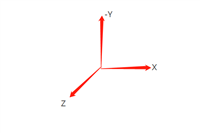

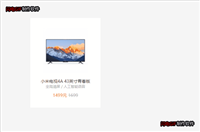
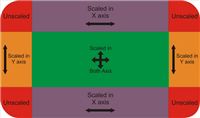
网友评论